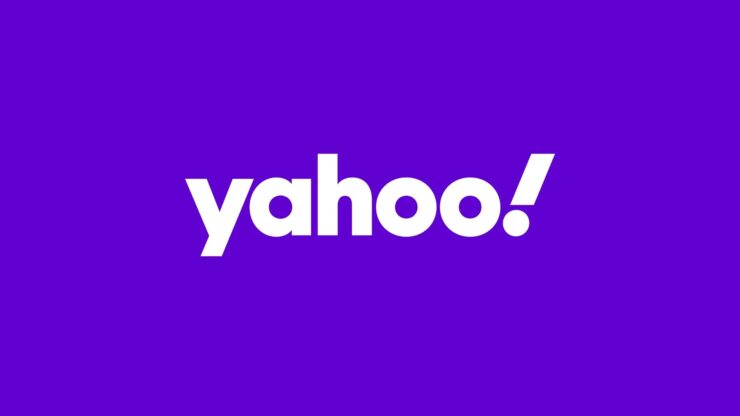Como corrigir o erro “Não é possível buscar mensagens antigas” no iPhone
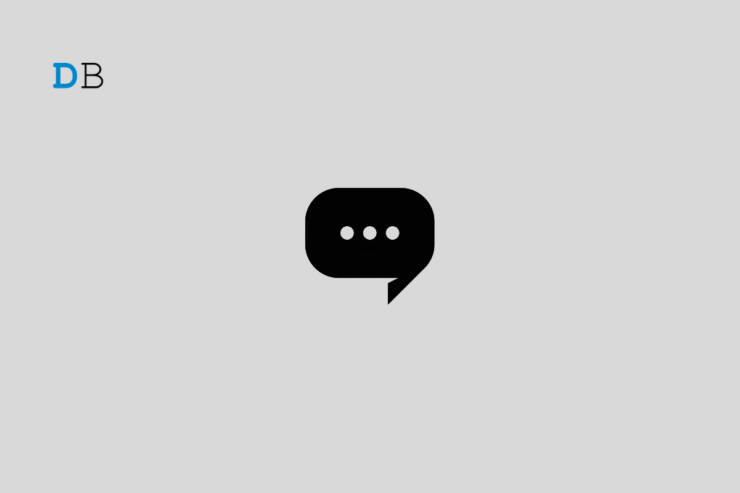
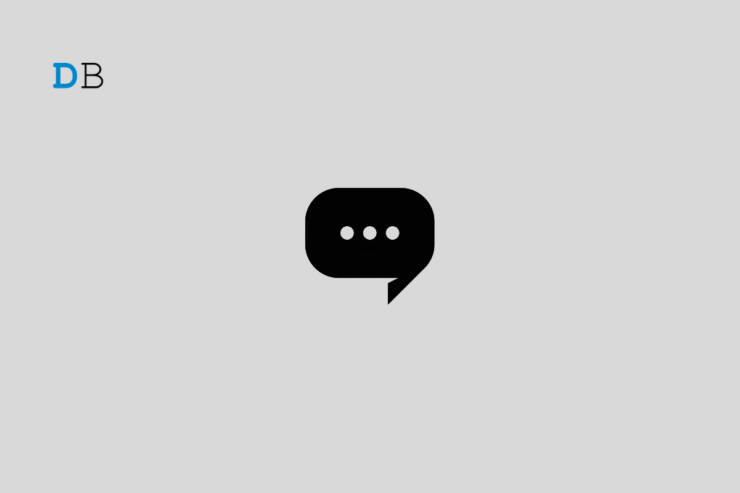
Por que isso acontece (em uma linha)
Um erro de indexação local, falha de sincronização no iCloud ou uma configuração de retenção pode impedir que o sistema retorne mensagens antigas na busca.
Melhores maneiras para corrigir o erro “Não encontra mensagens antigas” no iPhone
Confira as correções abaixo e aplique-as na ordem sugerida. Cada método resolve causas diferentes — siga do mais simples ao mais intrusivo.
1. Desativar e reativar o iMessage
Muitos utilizadores relatam que desligar e ligar o iMessage força uma re-indexação local e faz as mensagens voltarem a aparecer nas pesquisas.
Passos:
- Abra a app Ajustes.
- Toque em Mensagens.
- Em iMessage, toque no interruptor para desativar.
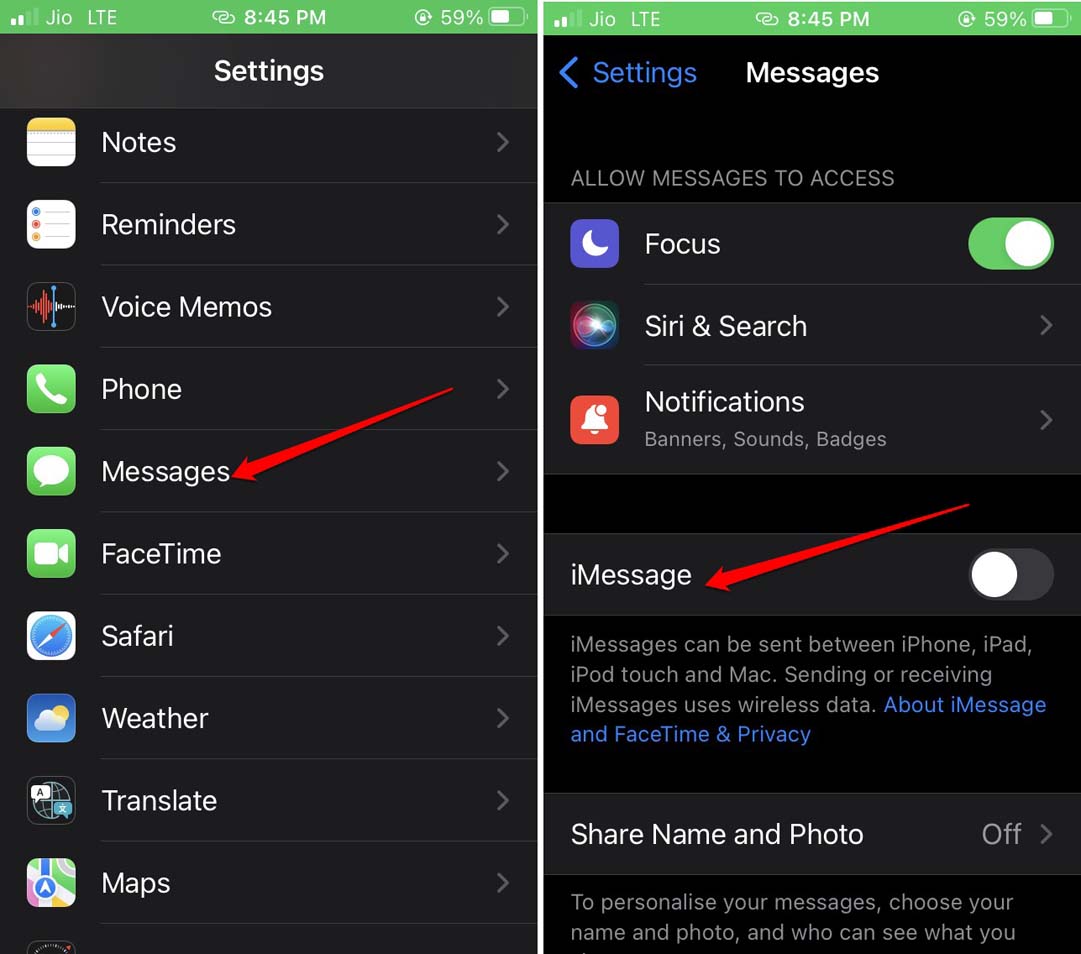
- Aguarde 10–20 segundos e toque de novo para ativar o iMessage.
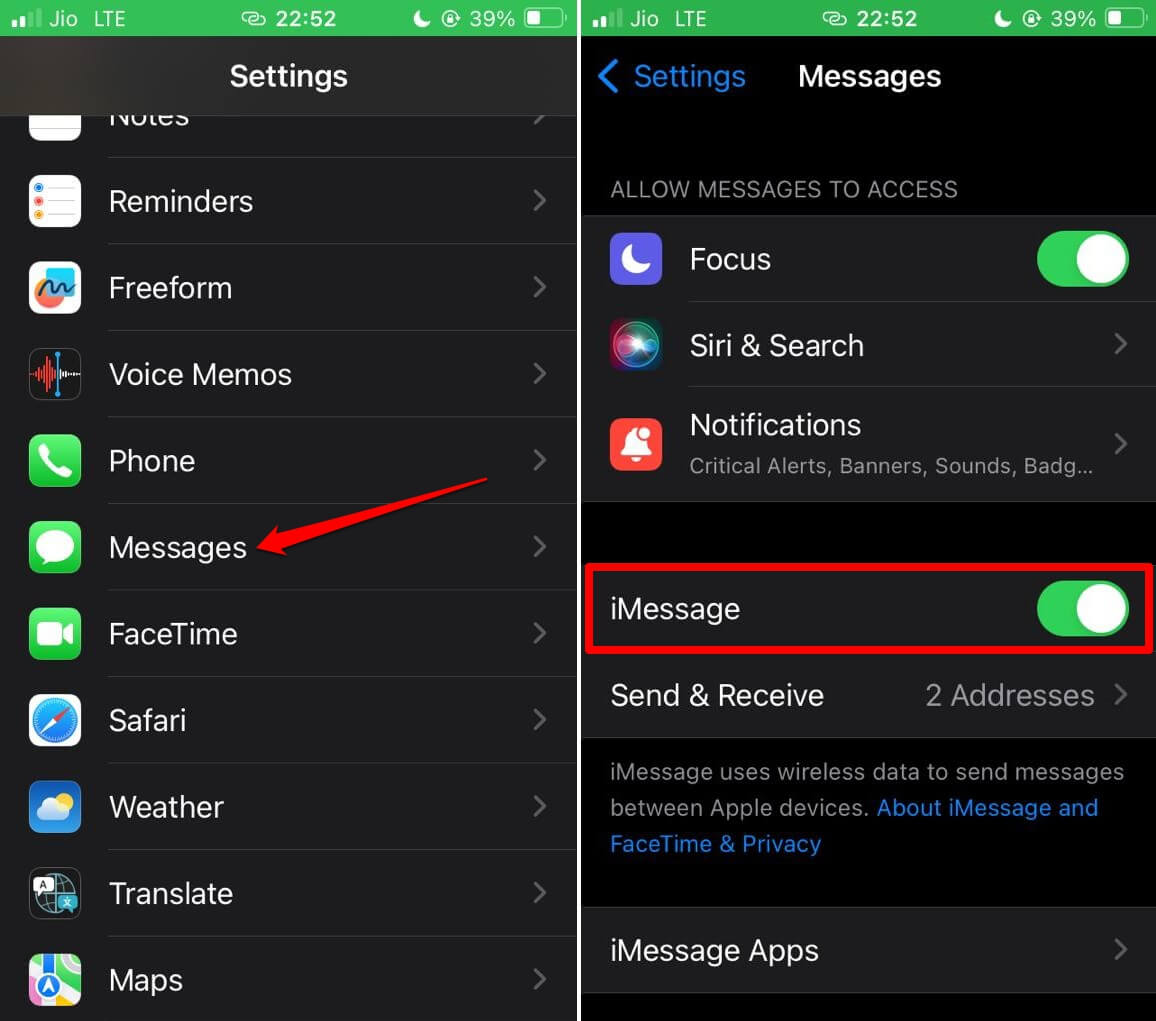
- Abra Mensagens e faça a pesquisa novamente.
Dica: Se usar mais de um Apple ID no mesmo aparelho, confirme que o iMessage está ativo no Apple ID correto.
2. Reinício forçado do iPhone
Bugs persistentes em apps nativos muitas vezes são resolvidos com um reinício forçado — isso limpa caches temporários e reinicia a indexação do sistema.
Se o iPhone usa iOS 16 ou posterior:
- Pressione e solte o botão de aumentar volume.
- Pressione e solte o botão de diminuir volume.
- Pressione e mantenha o botão lateral até ver o logotipo da Apple e solte.
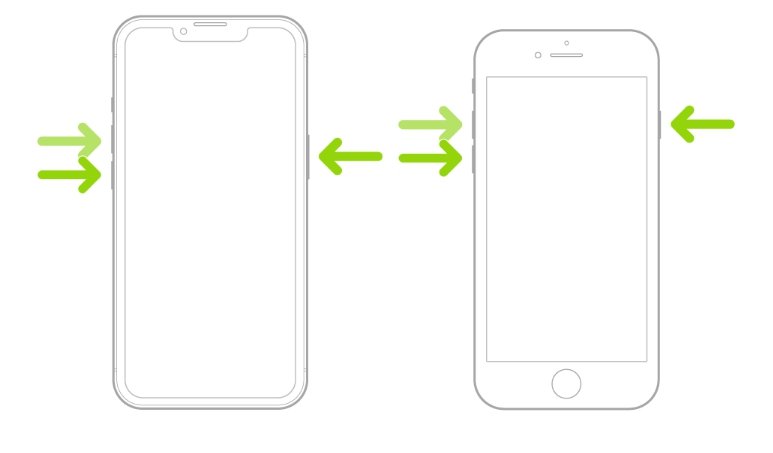
Modelos mais antigos:
- iPhone 7: mantenha pressionados diminuir volume + botão lateral até aparecer a Apple.
- iPhone 6 / 6s / SE 1ª geração: mantenha pressionados botão principal + botão liga/desliga até a Apple aparecer.
Após reiniciar, abra Mensagens e teste a busca.
3. Reativar a sincronização Mensagens no iCloud
Se as mensagens são guardadas no iCloud, problemas de sincronização podem tirar conversas do índice local. Desligar e ligar novamente força o download dos registros.
- Abra Ajustes.
- Toque no seu Apple ID (nome).
- Selecione iCloud.
- Toque em Mostrar Tudo para ver apps que usam o iCloud.
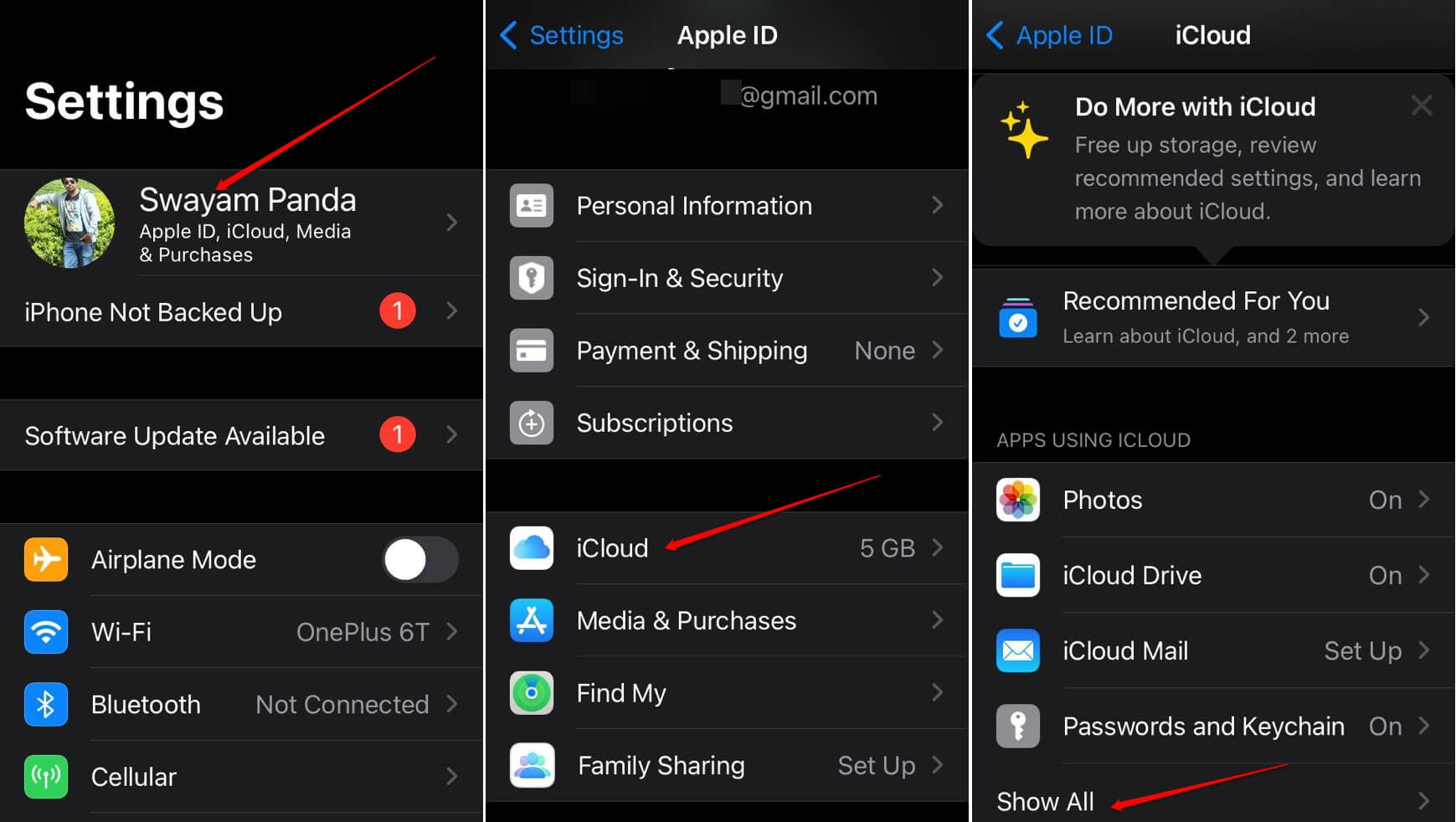
- Toque em Mensagens.
- Desative o interruptor em Usar neste iPhone para Mensagens no iCloud.
- Escolha Desativar e baixar mensagens para manter uma cópia local.
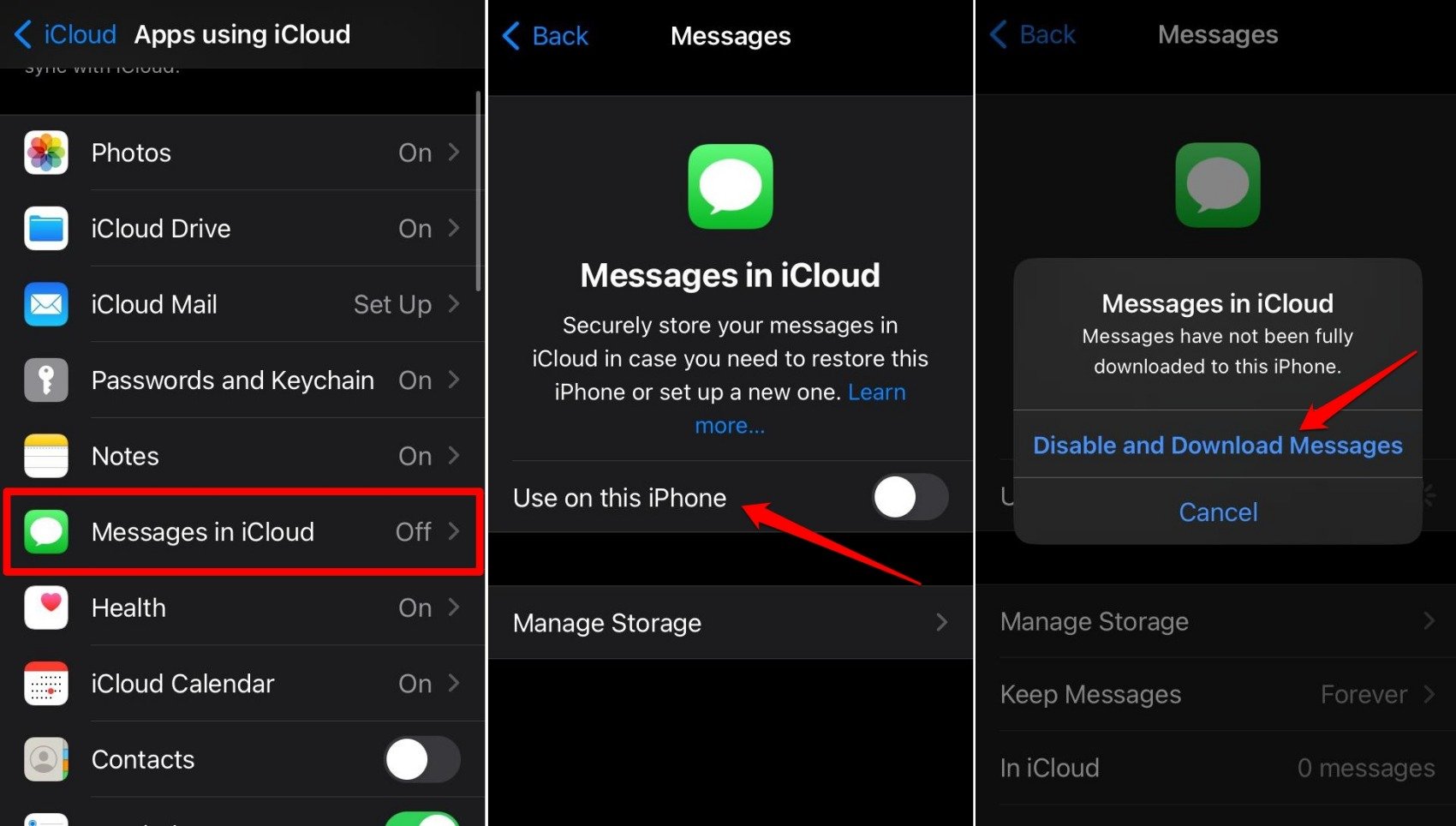
- Reinicie o iPhone.
- Volte aos passos e ative novamente Usar neste iPhone para forçar a sincronização e reindexação.
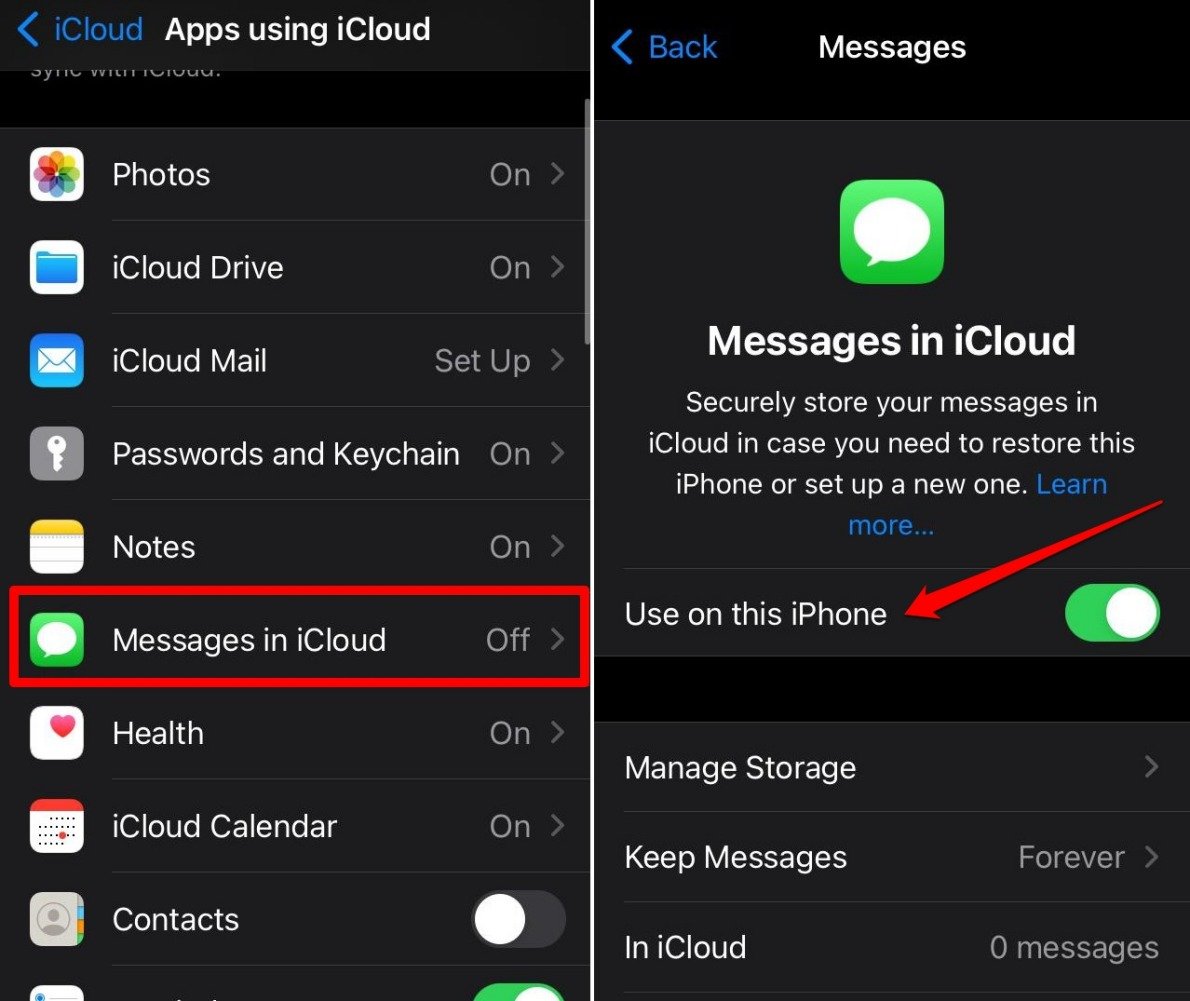
Nota: Dependendo do volume de mensagens e da sua ligação à rede, o re-download pode demorar.
4. Impedir eliminação automática de mensagens
Se tiver definido retenção de 30 dias ou 1 ano, mensagens antigas serão removidas automaticamente. Configure para manter tudo “Para sempre”.
- Abra Ajustes > Mensagens.
- Toque em Manter Mensagens.
- Seleccione Para sempre.
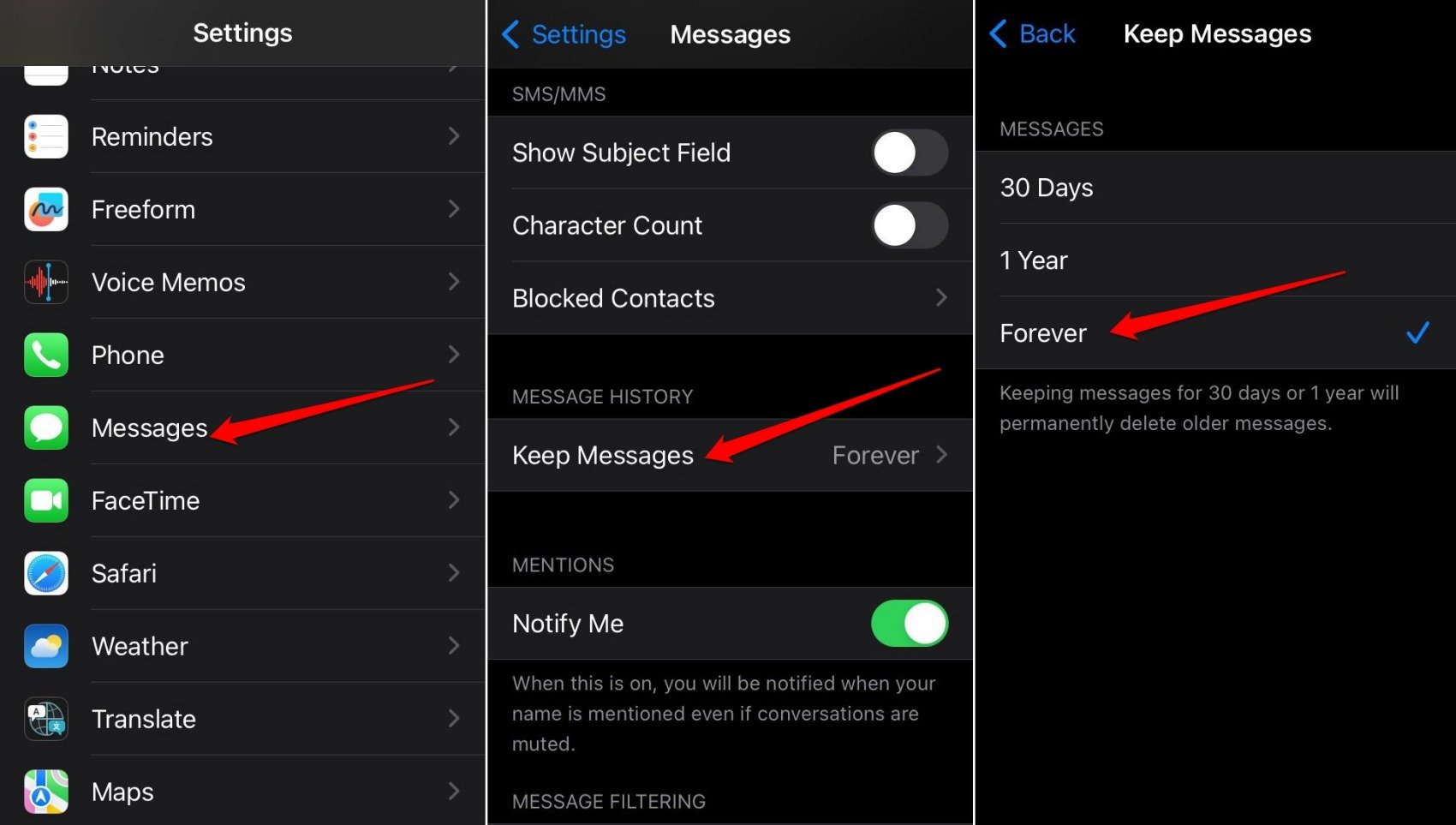
Isto evita que mensagens futuras sejam apagadas e facilita buscas a longo prazo.
5. Alterar temporariamente o idioma do iPhone
Mudar o idioma força uma reindexação de certos serviços do sistema. Use este método apenas se outras opções falharem.
- Abra Ajustes > Geral > Idioma e Região.
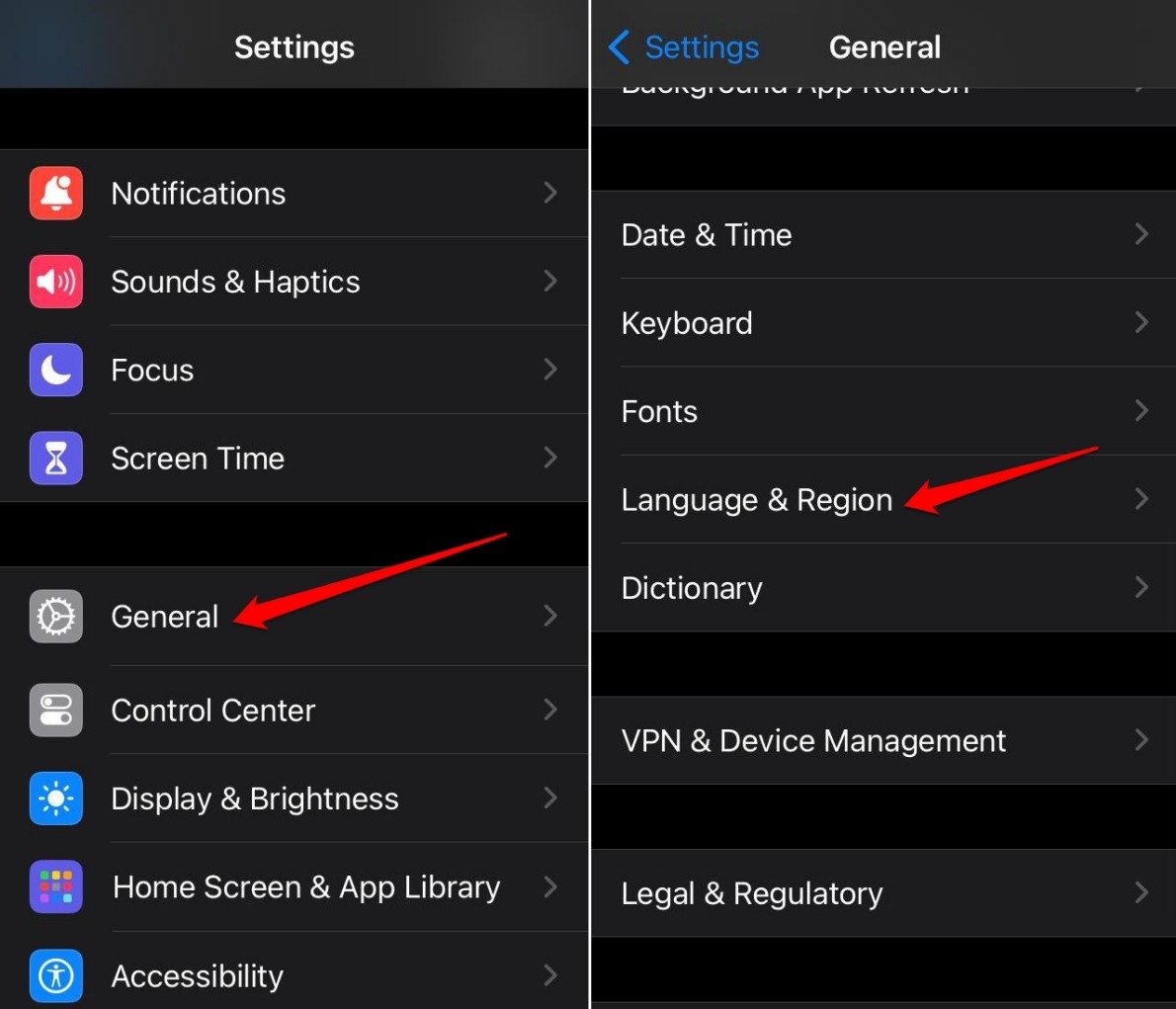
- Toque em Adicionar Idioma e escolha outro idioma.
- Reinicie o iPhone e depois volte ao idioma original.
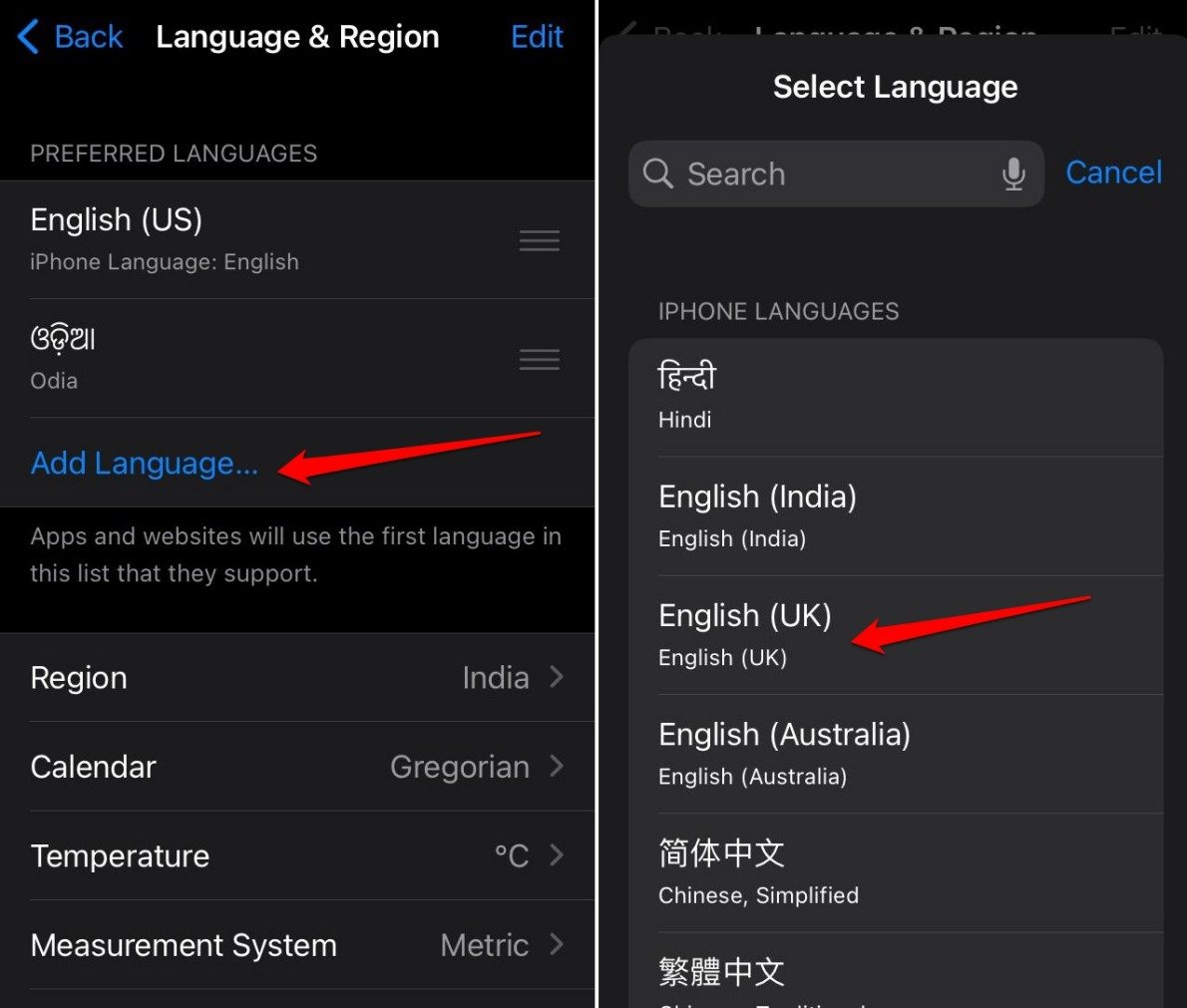
Após restaurar o idioma, volte a testar a pesquisa em Mensagens.
6. Instalar actualização do iOS
Corrigir bugs do sistema pode restaurar a função de busca.
- Abra Ajustes > Geral > Atualização de Software.
- Toque em Atualizar agora se houver uma versão disponível.
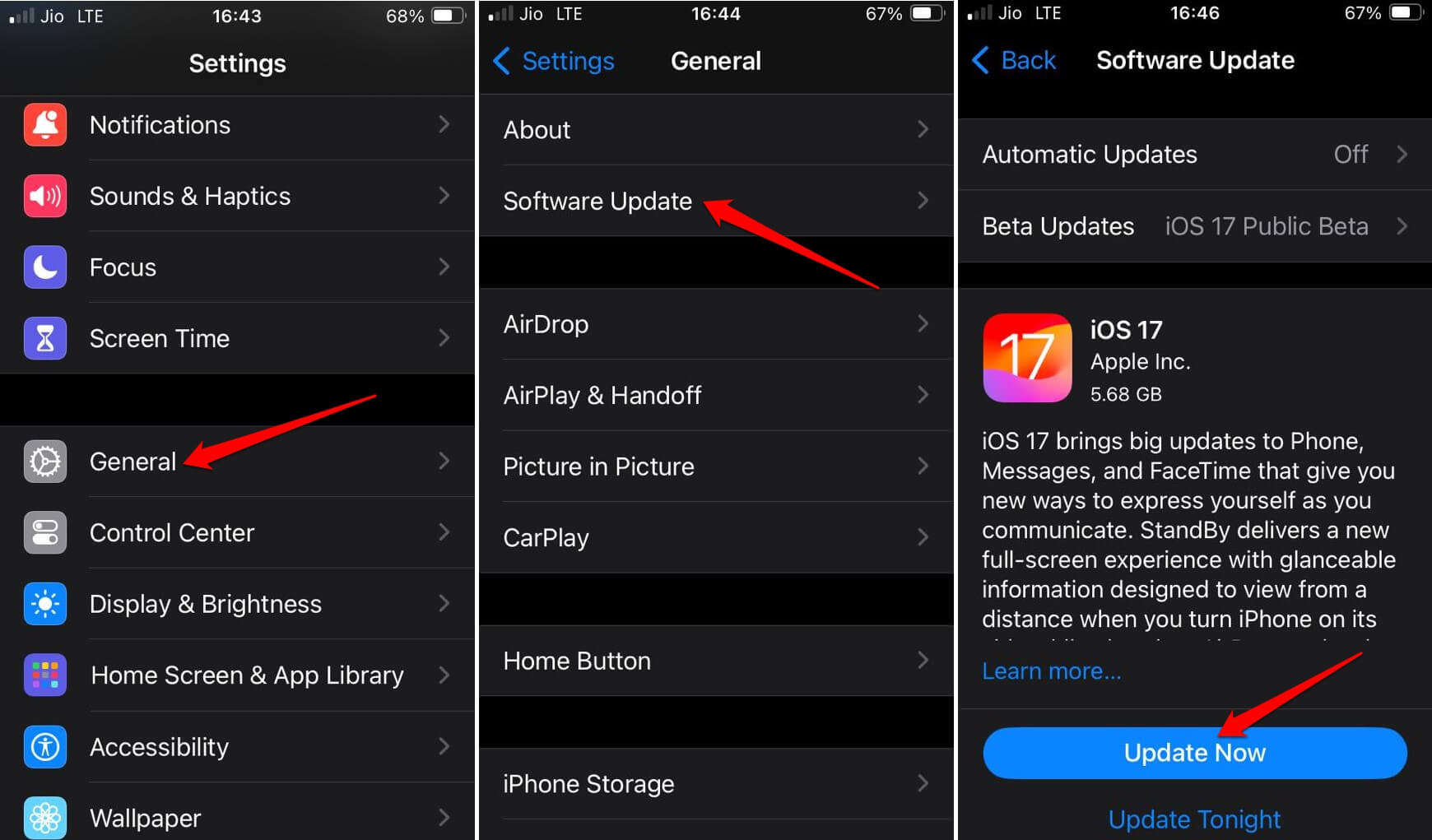
Reinicie o dispositivo depois da atualização e verifique o comportamento.
IMPORTANTE: Se a mensagem foi apagada manualmente e não existe em nenhuma cópia (local ou iCloud), não há como recuperá-la apenas com estes passos.
Quando isso não resolve (casos e contraexemplos)
- Mensagens eliminadas manualmente e sem backup não são recuperáveis. Nem reiniciar nem reindexar trarão conteúdos apagados.
- Se o problema afetar apenas um contacto ou conversa, pode tratar-se de corrupção de ficheiro local; exporte outra conversa de teste para confirmar.
- Problemas de conta (Apple ID) em múltiplos dispositivos podem causar desincronização parcial: verifique outros aparelhos ligados ao mesmo Apple ID.
Alternativas quando nada resolve
- Verificar backups do iCloud ou backups locais no Finder/iTunes e restaurar um backup anterior (atenção: isto repõe o estado do aparelho; faça backup antes).
- Usar software de terceiros para recuperação de mensagens pode funcionar em alguns casos, mas exige cuidado com privacidade e riscos de integridade do dado.
- Pedir ao remetente/recipiente que reenviem o conteúdo se possível.
Fluxo de decisão rápido (Mermaid)
flowchart TD
A[Mensagem não aparece na busca] --> B{Apagar por engano?}
B -- Sim --> C[Verificar backups iCloud/Finder]
B -- Não --> D[Desativar/reativar iMessage]
D --> E[Reinício forçado]
E --> F{Apareceu?}
F -- Sim --> G[Fim]
F -- Não --> H[Reativar Mensagens no iCloud]
H --> I{Apareceu?}
I -- Sim --> G
I -- Não --> J[Mudar idioma / Atualizar iOS]
J --> K{Apareceu?}
K -- Sim --> G
K -- Não --> L[Restaurar backup / Software de recuperação]
L --> GChecklist de ações por função
- Dono do aparelho (rápido): Desativar/ativar iMessage; reiniciar forçado; pesquisar.
- Administrador de TI (empresa): Verificar políticas MDM que possam limpar mensagens; checar Apple ID corporativo e backups.
- Utilizador avançado: Reativar Mensagens no iCloud; inspecionar logs de sincronização; restaurar backup local se necessário.
Procedimento rápido (3 etapas) — quando precisa de uma solução rápida
- Desative e ative o iMessage. 2. Reinicie forçadamente o iPhone. 3. Reative Mensagens no iCloud e aguarde o re-download.
Critérios de aceitação (como saber se o problema foi resolvido)
- A busca no app Mensagens encontra a conversa e permite abrir as mensagens antigas.
- As conversas aparecem em menos de 30 minutos após a reativação do iCloud (depende da ligação).
- Não há perda adicional de mensagens após as ações de diagnóstico.
Boas práticas para evitar perda de mensagens
- Ative backups regulares no iCloud.
- Defina Manter Mensagens = Para sempre se precisa de histórico longo.
- Verifique periodicamente o estado de sincronização do Apple ID em Ajustes > [seu nome] > iCloud.
Segurança e privacidade
Restaurar backups ou usar ferramentas de terceiros envolve transferir dados sensíveis. Use apenas software confiável, leia a política de privacidade e faça um backup atual antes de ações invasivas.
Resumo final
A maioria dos problemas de pesquisa em Mensagens tem solução simples: reativar iMessage, reiniciar o aparelho e sincronizar novamente com o iCloud. Se as mensagens foram apagadas sem backup, não há como recuperá-las através da pesquisa. Para situações persistentes, considere restaurar um backup ou usar ferramentas de recuperação com cautela.
Se tiver dicas ou perguntas sobre como corrigir “Não é possível buscar mensagens antigas” no iPhone, deixe um comentário abaixo. Se gostou deste guia, subscreva ao canal DigitBin no YouTube para vídeos tutoriais. Boa sorte!
Materiais semelhantes
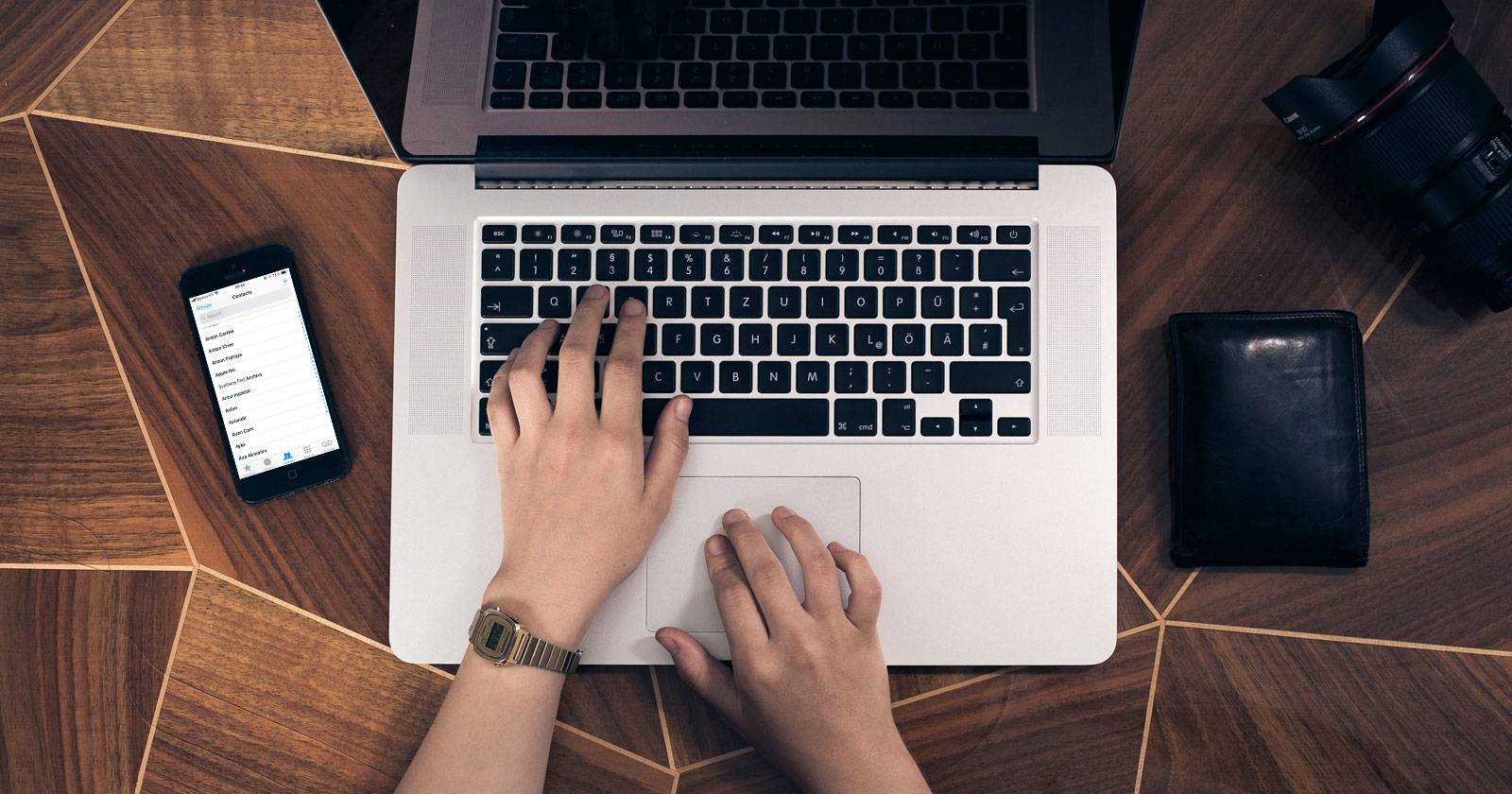
Sincronizar contatos do iPhone com iCloud
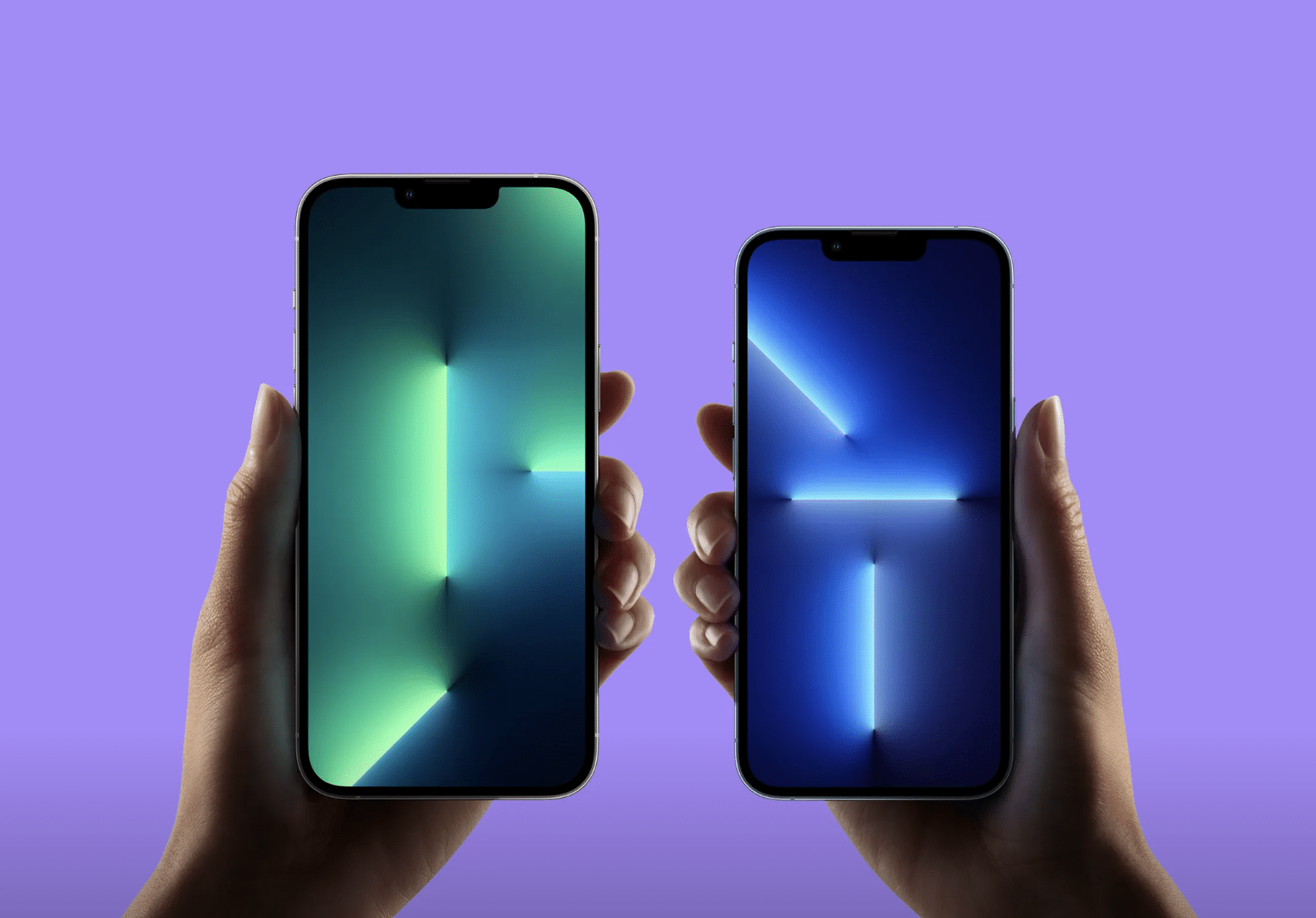
Trabalhar no iPhone em movimento — guia prático
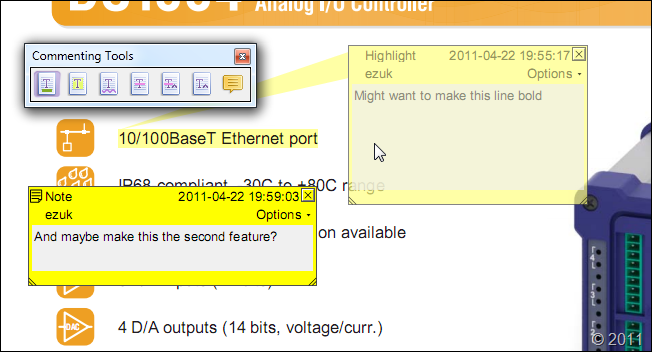
Como anotar PDFs grátis sem marcas d'água

Foto de perfil personalizada no Netflix
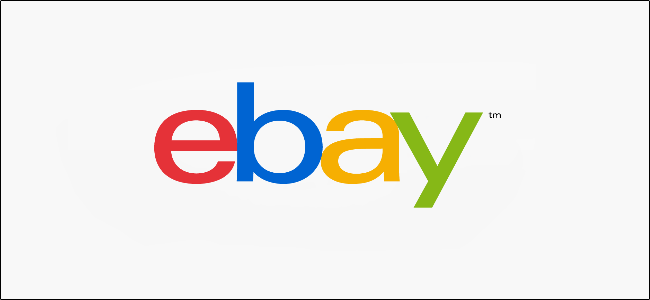
Excluir conta do eBay: guia passo a passo